
Sistemi operativ Windows mbështet funksionin e fshehjes së objekteve në kompjuter. Falë kësaj funksioni, zhvilluesit fshehin skedarët e sistemit, duke i mbrojtur ata nga largimi aksidental. Përveç kësaj, elementët e fshehur nga sytë prying janë të arritshme për të dy përdoruesin e zakonshëm. Tjetra, ne do të shqyrtojmë në detaje procesin e gjetjes së dosjeve të fshehura në kompjuter.
Ne jemi duke kërkuar për dosje të fshehura në kompjuter
Ka dy mënyra për të kërkuar dosje të fshehura në një kompjuter - manualisht ose duke përdorur një program të veçantë. E para do t'i përshtatet atyre përdoruesve që e dinë saktësisht se çfarë dosje duhet të gjejnë, dhe e dyta - kur ju duhet të shikoni absolutisht të gjitha bibliotekat e fshehura. Le të shohim në detaje secili prej tyre.Tani ju mund të shkoni në vendin ku ndodhet dosja, modifikoni, fshini dhe kryeni manipulime të tjera.
Vlen të kushtohet vëmendje për heqjen e skedarëve të sistemit të fshehur ose dosjeve mund të çojë në dështime në një sistem ose një ndalesë të plotë të dritareve.
Metoda 2: Finder fshehur File
Finder fshehur Finder jo vetëm që ju lejon të gjeni dosje dhe skedarë të fshehur në të gjithë kompjuterin, por edhe në shtetin, vazhdimisht monitoron hard diskun për praninë e kërcënimeve të maskuara si dokumente të fshehura. Kërkimi për dosjet e fshehura në këtë program është si vijon:
Shkarko Finder fshehur File
- Run finder fshehur fshehur dhe menjëherë të shkoni në rishikimin e dosjeve, ku ju duhet të specifikoni një hapësirë kërkimi. Ju mund të zgjidhni një seksion hard disk, një dosje të veçantë ose menjëherë të gjithë së bashku.
- Para fillimit të skanimit, mos harroni të konfiguroni atë. Në një dritare të veçantë, ju duhet të specifikoni nga checmarks të cilat objektet duhet të injorohen. Nëse do të kërkoni për dosje të fshehura, duhet të hiqni kutinë e zgjedhjes nga artikulli "Mos skanoni dosjet e fshehura".
- Drejtoni skanimin duke klikuar mbi butonin e duhur në dritaren kryesore. Nëse nuk doni të prisni për fundin e mbledhjes së rezultateve, atëherë thjesht shtypni "Stop Scan". Në pjesën e poshtme të listës, të gjitha objektet e gjetura do të shfaqen.
- Djathtas-klikoni mbi objektin për të kryer manipulime të ndryshme me të, për shembull, ju mund ta fshini menjëherë atë në program, të hapni dosjen e rrënjës ose të kontrolloni për kërcënime.
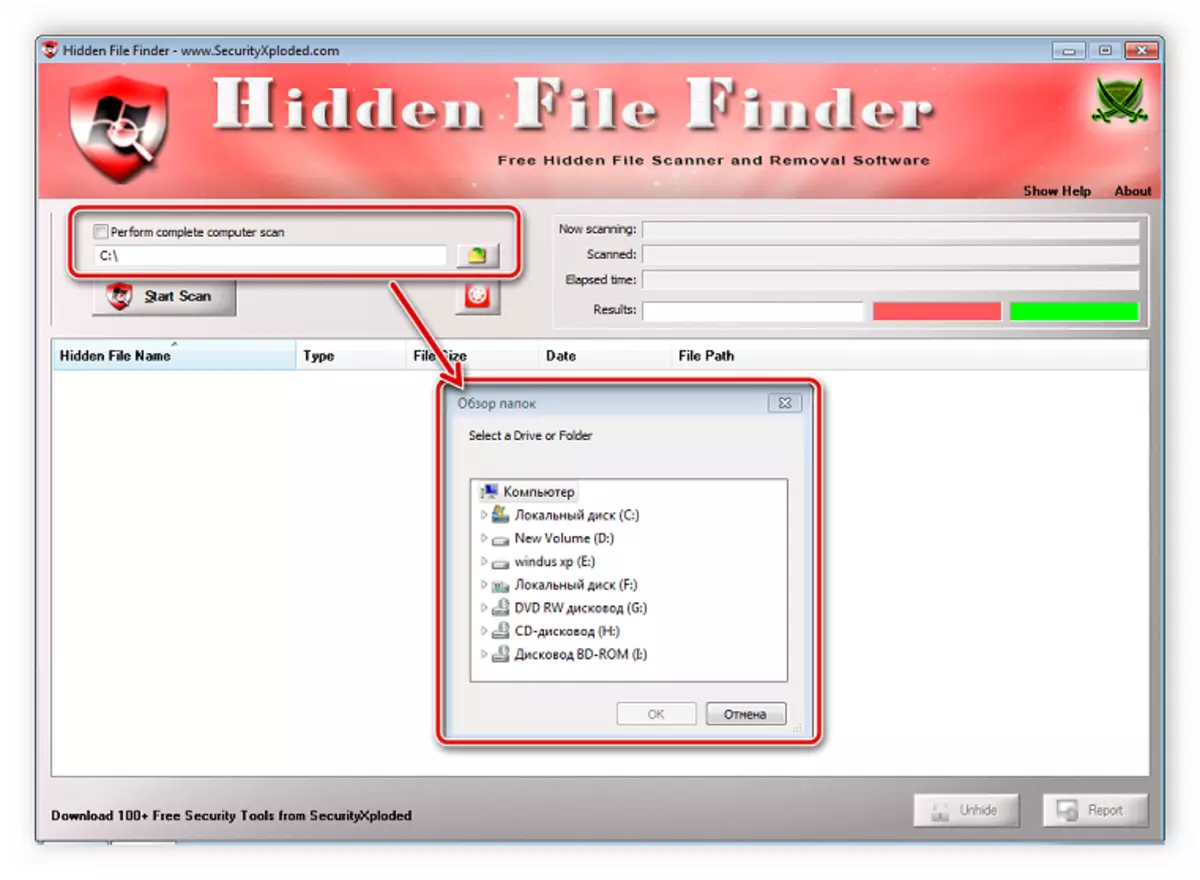
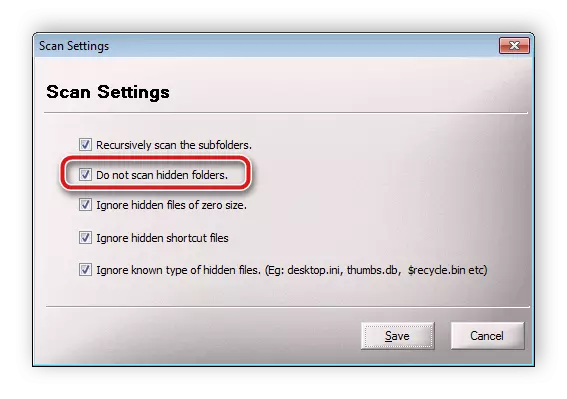

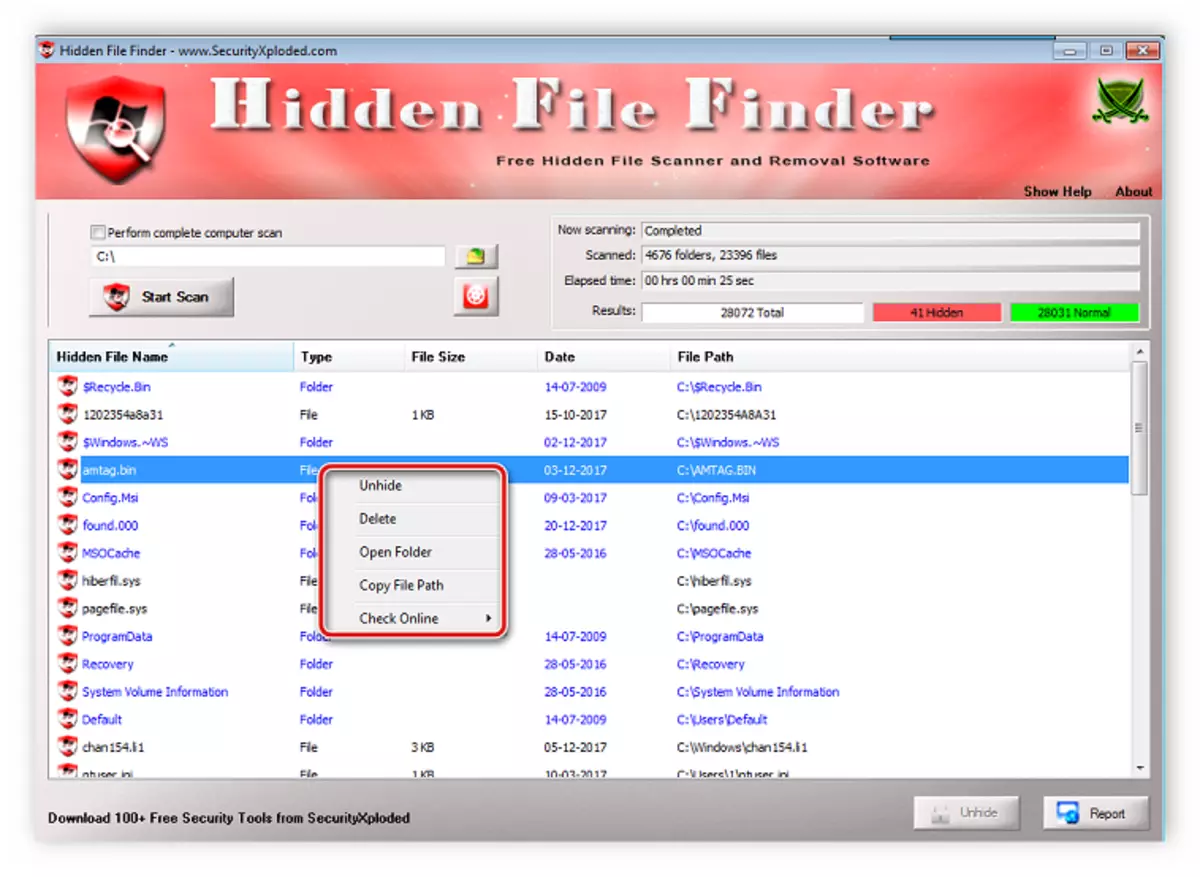
3: gjithçka metodë
Kur doni të ekzekutoni kërkimin e avancuar për dosjet e fshehura duke përdorur filtra të caktuara, atëherë programi i gjithçkaje është më i përshtatshmi. Funksionaliteti i tij përfundohet në mënyrë specifike në këtë proces, dhe konfigurimi i skanimit dhe nisja e saj kryhen vetëm në disa veprime:
Shkarko çdo gjë
- Hapni menunë e kërkimit dhe zgjidhni "Kërkim i avancuar".
- Shkruani fjalët ose frazat që janë të pranishme në dosjet e emrit. Përveç kësaj, programi është në gjendje të kërkojë nga fjalë kyçe dhe brenda skedarëve ose dosjeve, dhe gjithashtu do të jetë e nevojshme për të plotësuar vargun përkatës.
- Burimi i mëposhtëm në dritare, ku në parametrin "filtër", specifikoni "dosjen" dhe në seksionin "atributet" të shenjës së kontrollit pranë "fshehur".
- Mbyllni dritaren, pas së cilës do të ndodhë përditësimi i filtrave, dhe programi do të skanojë. Rezultatet do të shfaqen në dritaren kryesore. Kushtojini vëmendje vijës nga lart, nëse një filtër është instaluar në skedarë të fshehur, "ATTRATI: H" do të shfaqet atje.
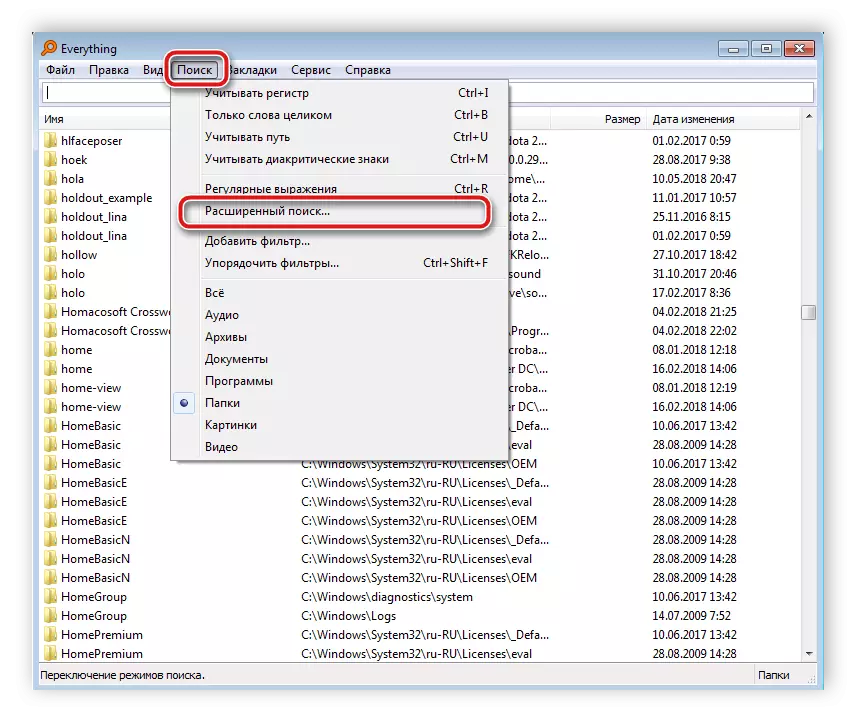
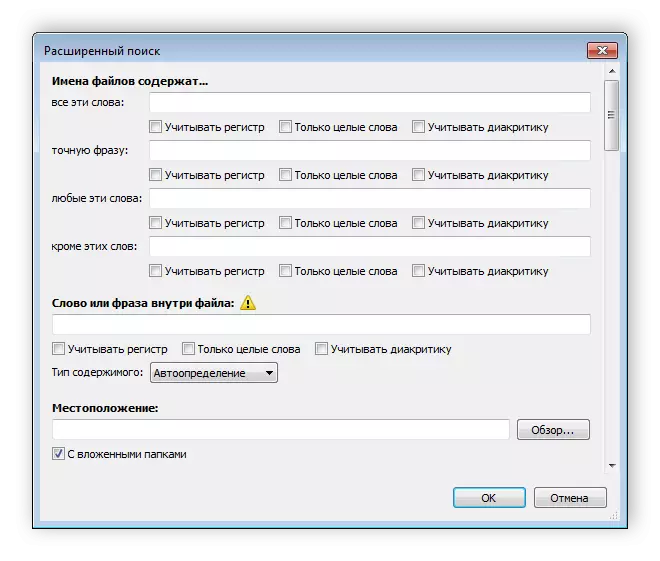
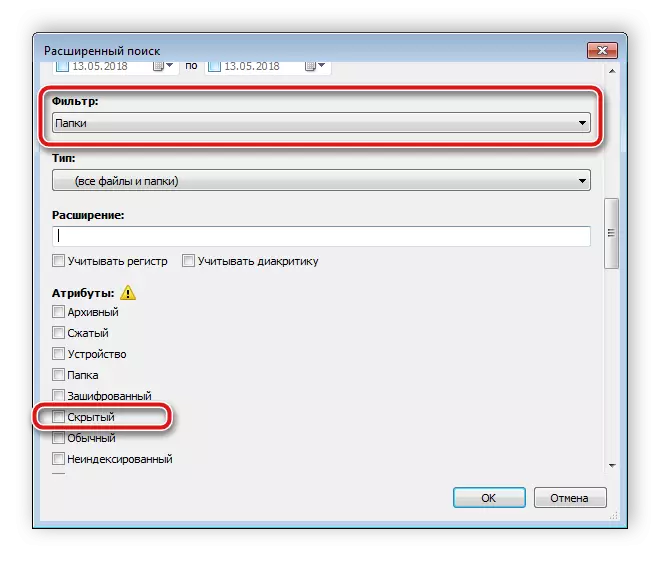

Metoda 4: Kërkimi manual
Windows i lejon administratorit të hyjë në të gjitha dosjet e fshehura, por do të jetë e nevojshme të kërkohet vetë. Ky proces nuk është i vështirë, do t'ju duhet të bëni vetëm disa hapa:
- Hapni "Start" dhe shkoni te "Paneli i Kontrollit".
- Gjeni cilësimet e dosjes dhe ekzekutoni atë.
- Shkoni në tab Shiko.
- Në dritaren "Cilësimet e Avancuara", shkoni poshtë në fund të listës dhe vendosni një pikë pranë artikullit "Trego fshehur skedarët, dosjet dhe disqet".
- Klikoni butonin Aplikoni dhe mund ta mbyllni këtë dritare.
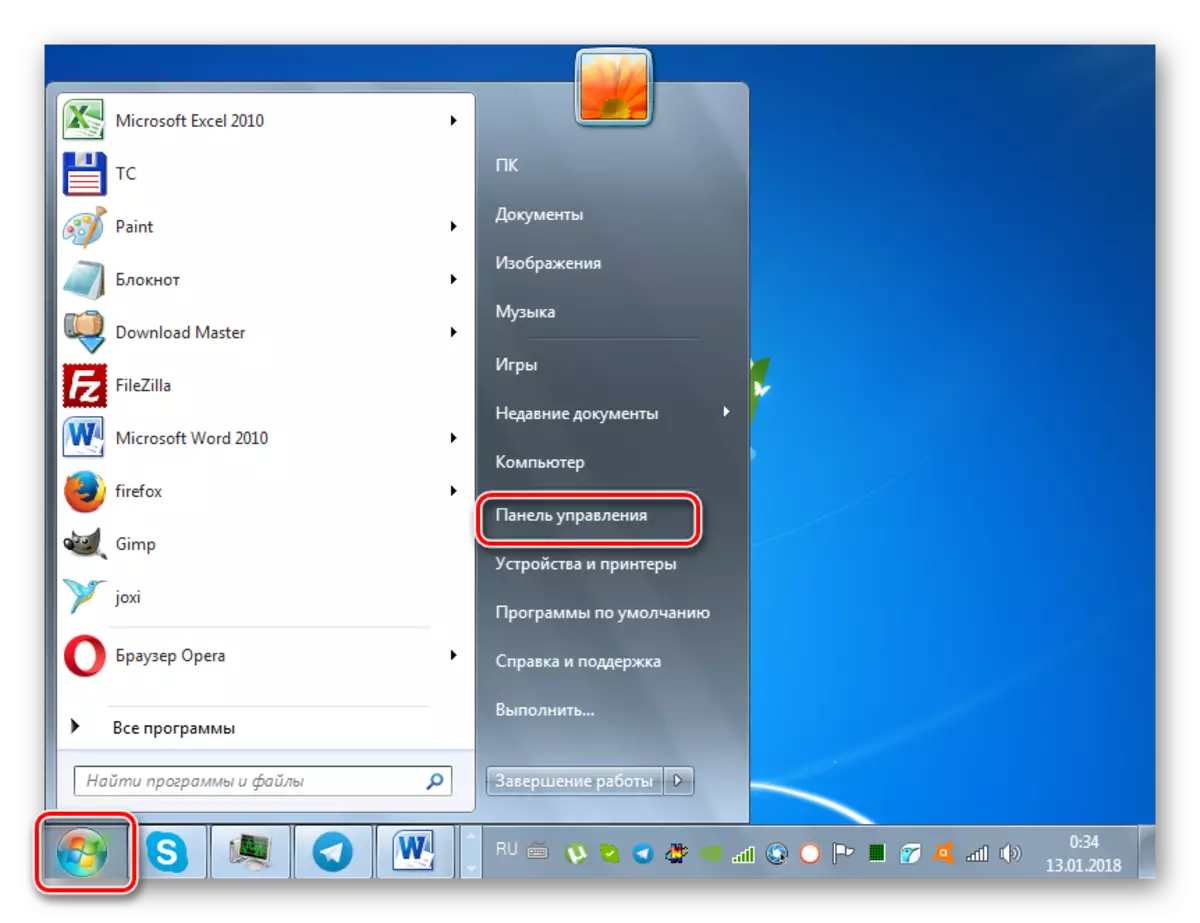
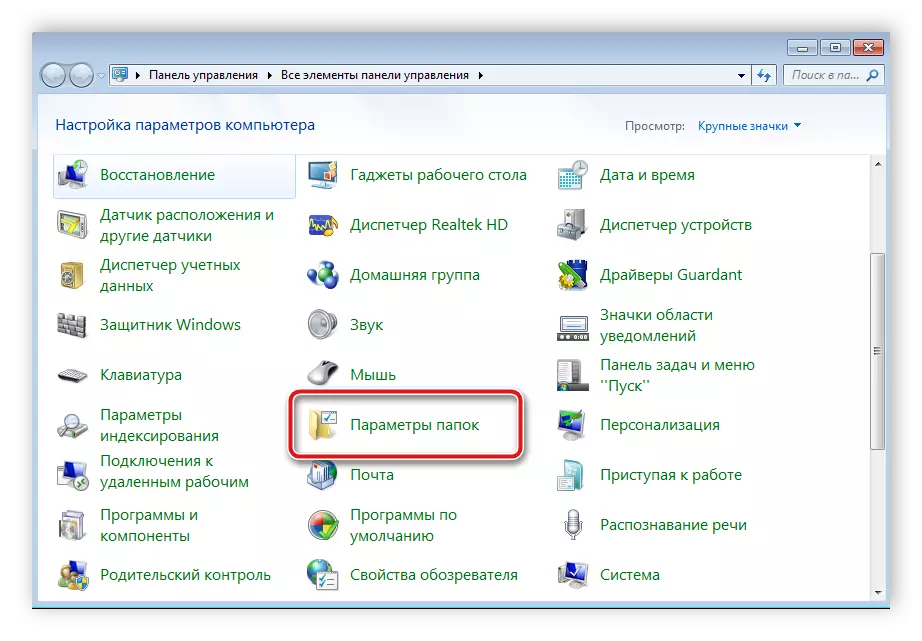
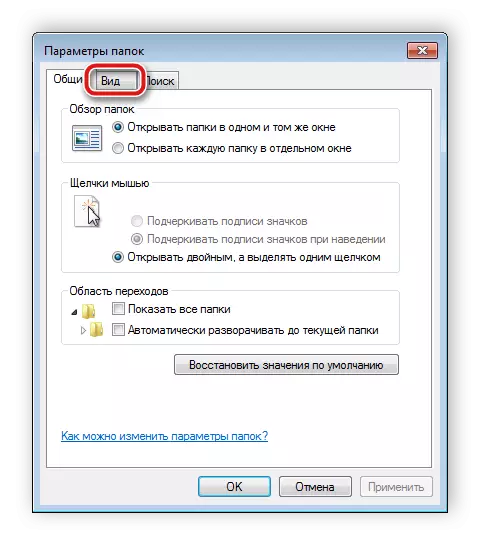

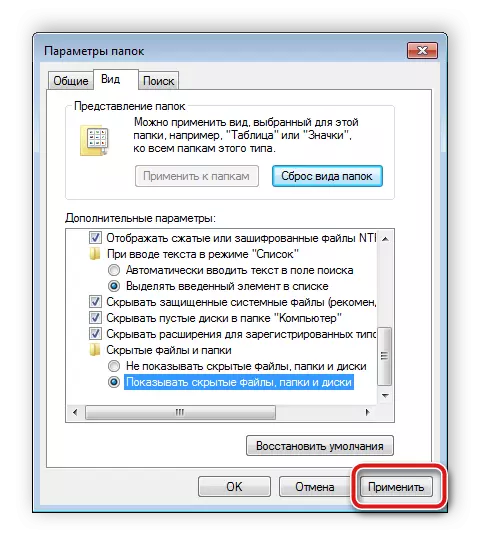
Mbetet vetëm për të kërkuar informacionin e nevojshëm në kompjuter. Kjo nuk është e nevojshme për të parë të gjitha seksionet e hard disk. Mënyra më e lehtë për të përdorur funksionin e kërkimit të integruar:
- Shkoni te "kompjuteri im" dhe në vijën "Gjej", futni emrin e dosjes. Prisni për shfaqjen e elementeve në dritare. Kjo dosje, ikona e së cilës do të jetë transparente dhe është e fshehur.
- Nëse e njihni madhësinë e bibliotekës ose datën e ndryshimit të fundit, specifikoni këto parametra në filtrin e kërkimit, i cili do të përshpejtojë ndjeshëm procesin.
- Në rastin kur kërkimi nuk ka sjellë rezultatet e dëshiruara, përsëris atë në vende të tjera, për shembull, në biblioteka, një grup shtëpie ose në ndonjë vend të dëshiruar në një kompjuter.

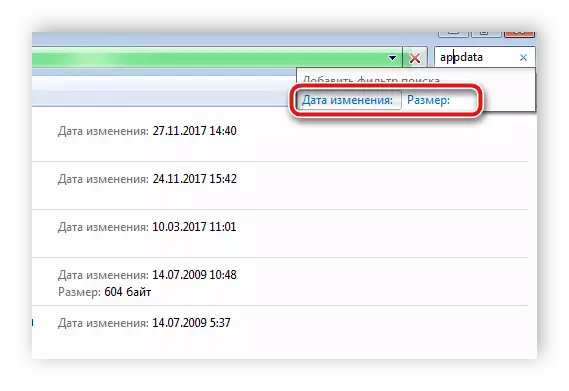
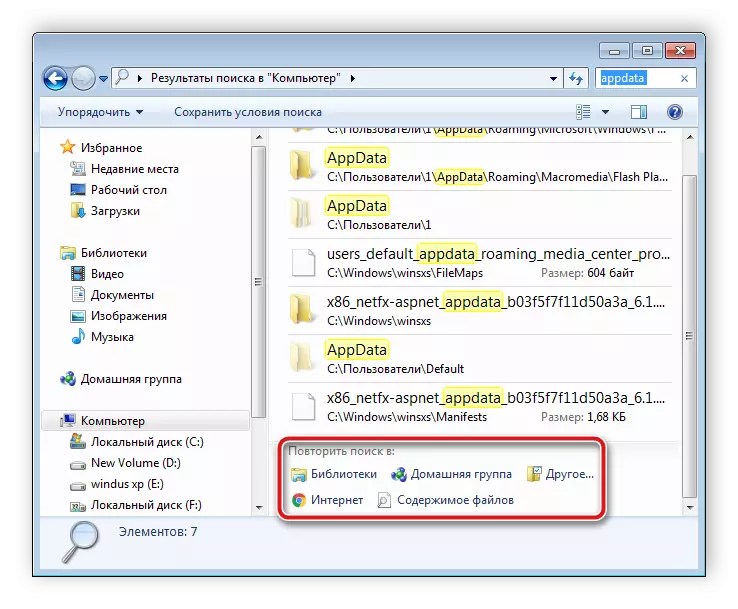
Për fat të keq, kjo metodë është e përshtatshme vetëm kur përdoruesi e di emrin, madhësinë ose datën e ndryshimit të dosjes së fshehur. Nëse ky informacion nuk është i disponueshëm, shikimi manual i çdo vendi në kompjuter do të marrë shumë kohë, gjë që do të jetë më e lehtë për të kërkuar përmes një programi të veçantë.
Në kërkim të dosjeve të fshehura, nuk ka asgjë të vështirë në kompjuter, ju duhet të bëni vetëm disa hapa për të marrë informacionin e nevojshëm. Programe të veçanta thjeshtojnë këtë proces dhe e lejojnë atë shumë më të shpejtë.
Shih gjithashtu: Zgjidhja e problemeve me skedarët e fshehur dhe dosjet në flash drive
